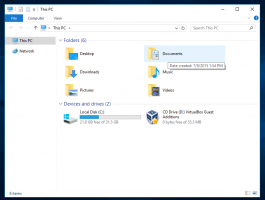Ocultar el botón Cortana de la barra de tareas en Windows 10
Cortana es un asistente virtual incluido con Windows 10. Cortana aparece como un cuadro de búsqueda o un icono en la barra de tareas y viene con una estrecha integración con la función de búsqueda en Windows 10. Iniciar sesión en Cortana con su cuenta de Microsoft le permite realizar un seguimiento de lo que le interesa, guardar sus lugares favoritos a su Notebook, recopile notificaciones de otros dispositivos y sincronice sus datos entre todos sus dispositivos con Cortana activado.
A partir de la compilación 18305 de Windows 10, Microsoft separó la interfaz de usuario de Búsqueda y Cortana en la barra de tareas dándoles botones y controles flotantes individuales de la barra de tareas. En el momento de escribir este artículo, esta función está habilitada para un pequeño grupo selecto de Windows Insiders.
El usuario ahora puede habilitar y deshabilitar los íconos de la barra de tareas de Búsqueda y Cortana por separado.
Si tiene esta función disponible en Windows 10 Insider Preview, o la ha habilitado manualmente (consulte
Habilite la búsqueda separada y la interfaz de usuario de Cortana en Windows 10), puede ocultar o mostrar el botón de Cortana individual en la barra de tareas.Esto se puede hacer a través del menú contextual de la barra de tareas o aplicando un ajuste de Registro.
Para ocultar el botón Cortana de la barra de tareas en Windows 10, Haz lo siguiente.
- Haga clic derecho en la barra de tareas para abrir su menú contextual.
- Seleccione el artículo Mostrar el botón Cortana para desmarcar esta entrada. Está habilitado (marcado) de forma predeterminada.
- El icono de Cortana desaparecerá de la barra de tareas.
Siempre puede volver a habilitarlo marcando la entrada de menú del botón Mostrar Cortana del menú contextual de la barra de tareas.
Alternativamente, puede ocultar el botón Cortana aplicando un ajuste especial en el Registro.
Ocultar el botón Cortana con un ajuste de registro
- Abre el Aplicación del editor del registro.
- Vaya a la siguiente clave de registro.
HKEY_CURRENT_USER \ Software \ Microsoft \ Windows \ CurrentVersion \ Explorer \ Advanced
Vea cómo ir a una clave de registro con un clic.
- A la derecha, modifique o cree un nuevo valor DWORD de 32 bits MostrarCortanaBotón.
Nota: Incluso si eres ejecutando Windows de 64 bits aún debe crear un valor DWORD de 32 bits.
Establezca su valor en 0 en decimal para deshabilitar el botón Cortana. Un dato de valor de 1 lo habilitará. - Para que los cambios realizados por el ajuste del Registro surtan efecto, debe desconectar e inicie sesión en su cuenta de usuario. Alternativamente, puede reiniciar el shell del explorador.
Para ahorrar tiempo, puede descargar los siguientes archivos de registro listos para usar.
Descargar archivos de registro
El ajuste de deshacer está incluido.
Eso es todo.